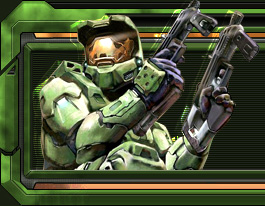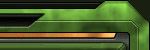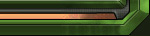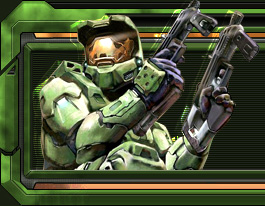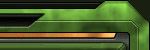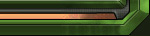В последнее время сеть
захлестнула волна любителей создания роликов про контру. Вы хотите
тоже сделать ролик о том, какой вы непобедимый боец? Или просто
собрать все курьезные случаи??? Здесь я расскажу о том как мувики
делаю я. Способов существует много, но я остановлюсь на одном
- том, которым пользуюсь сам.
Весь процесс создания можно разделить на несколько этапов:
1. Запись демки
2. "Изъятие" картинки из демки
3. Монтаж кусочков в единое целое
3.1. Склеивание видеороликов.
4. Накладка звука
5. Косметический ремонт - добавление титров, заставки и т.д.
1. Запись демки
Демку можно записать
двумя способами: от своего лица - то есть будет записано все
что видите вы, и в режиме Спектатора - запись всей игры, всех
игроков.
В первом способе достаточно набрать в консоли record [Name] и по окончании
записи (игры) там же набрать stop. В каталоге программы появится файл [NAME]-дата_время-карта.dem
Во втором случае все немного сложнее. В комплект игры Counter Strike входит
небольшая программка стороннего разработчика - HLTV. Она позволяет записывать
в режиме спектатора ВСЮ игру, а не только то, что видети вы на экране.
Соответственно вы можете быть уверены, что ничегоне пропустите, так как
можете всегда перемотать назад и посмотреть игру от лица ЛЮБОГО игрока.
После запуска HLTV необходимо ввести в открывшемся окне connect XX.XX.XX.XX
, где XX.XX.XX.XX - IP адрес сервера к которому выподключаетесь для записи
демки. Если сервер создаете вы - введите свой IP адрес. Псоле установления
соединения (о чем вас известит программа) вводите туже команду - Record
[NAME] и по окончании записи - STOP.
Если сервер меняет карту во время записи, HLTV автоматически завершает
запись текущей демки и начинает новую с новым именем, в котором уже будет
написана новая карта.
Все демка готова!
2. "Изъятие" картинки из демки
Самый простой способ
записи видео - запуск программы пишушей видео с экрана. В результате
получаем готовое видео, которое уже можно редактировать и накладывать
звук. Я не сторонник такого метода. Во-первых качество будет
немного хуже моего способа, во вторых частота кадров слишком
большая, в следствие чего и размер огромный. Но это касается
только программы CamStudio/ Остальные программы я не пробовал,
поэтому сказать ничего не могу.
Теперь по поводу моего способа. Берем специальную программу для просмотра
демок DemoFreak, загружаем демку, щелкаем на ней правой кнопкой мыши и
выбираем Viewdemo. Предварительно в настройках мы должны указать путь к
файлу hl.exe (запускной файл контры), так как все основные данные не пишутся
в демку, а берутся из самой игры, иначе размер демки был бы огромен.
Итак, мы указали путь и запустили просмотр демки.
По нажатию Esc мы получаем панель управления, где можно перематывать демку
на любой момент по времени, увеличивать или уменшать скорость проигрывания
(что нам пригодится в будущем) и т.д.
Теперь начинается самое сложное - надо найти необходимое место, сцену,
выбрать точку съемки (сверху, снизу, сбоку, от первого лица). После подбора
всего этого можно начать запись - установить на паузу, выставить скорость
демки и написать в консоли startmovie scena1 24. здесь scena1 это название
картинок , которые будут сохраняться в папку игры с добавлением счетчика,
например так scena100123. Теперь разберемся что значит 24. Частота кадров
нормально воспринимаемая человеком - 24 кадра в секунду. Если у вас мощный
компьютер, можете оставить 24, если слабый, то стоит поставить 12 а скорость
проигрывания демки уменьшить вдвое. Тогда кмопьютер успеет нормально все
обработать, иначе при нехватке ресурсов, он может вместо 24 писать 18-20
кадров в секунду и даже меньше. Видео в конце получиться дерганное..
Для удобства можно забиндить клавиши для начала записи и останова, причем
для начала можно использовать несколько клавиш (с разными именами, иначе
новое будет затирать старое), а для останова можно использовать всего одну
клавишу. Все это прописывается в файле ...\Valve\cstrike\config.cfg
|